ULTIMA ONLINE CLASSIC
Risoluzione Problemi
La maggior parte delle richieste di aiuto che mi sono state pervenute da parte degli utenti, erano causate da una cattiva o parziale procedura della guida.
Se avete dei problemi non sotto elencati controllate di aver seguito alla lettera punto per punto.
Grazie.
Risoluzione Problemi
La maggior parte delle richieste di aiuto che mi sono state pervenute da parte degli utenti, erano causate da una cattiva o parziale procedura della guida.
Se avete dei problemi non sotto elencati controllate di aver seguito alla lettera punto per punto.
Grazie.


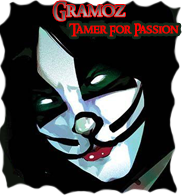
Commenta